Zelo pogosto so primeri, ko se Wi-Fi na prenosnem računalniku sam izklopi. Zdaj bomo ugotovili, zakaj internet prek Wi-Fi izgine in kako rešiti to težavo. Če bi šli na to stran, potem najverjetneje že imate takšno težavo. Naš prenosni računalnik povežemo z Wi-Fi, internet deluje, včasih pa sam izgine. Obstaja ena pomembna točka: Wi-Fi se sploh ne izklopi, ampak preprosto preide v stanje "Brez dostopa do interneta" ali "Omejeno" (in prikaže se rumeni klicaj). No, internet ne deluje. Čeprav obstajajo časi, ko je računalnik popolnoma izključen iz brezžičnega omrežja. Ta težava ni redka v sistemih Windows 7, Windows 8 in Windows 10. Torej ni pomembno, kateri operacijski sistem je nameščen na vašem prenosniku.
Povezava Wi-Fi se praviloma izgublja občasno ali po prebujanju iz načina mirovanja. Obstajajo časi, ko internet za nekaj sekund preneha delovati in se nato ponovno pojavi. Vsekakor to ustvarja veliko nevšečnosti. Počakati morate, znova zagnati prenosni računalnik, prenesti datoteke, gledati filme itd.
Pomembna točka! Rešitve bomo obravnavali, ko bo internet izključen samo na enem prenosniku. To pomeni, da preostale naprave, ki so povezane z usmerjevalnikom, še naprej normalno delujejo. Če internet izgine na vseh napravah, tudi prek Wi-Fi-ja in kabla, potem je to že težava v usmerjevalniku Wi-Fi ali nekakšna težava z internetnim ponudnikom.
Če imate težavo samo na enem računalniku, bomo zdaj to poskušali rešiti.
Zakaj na mojem prenosniku pade povezava Wi-Fi?
Glavni razlogi za prekinitev povezave z usmerjevalnikom:
- Motnje na kanalu, na katerem deluje vaše omrežje Wi-Fi. Ali pa je brezžični signal šibek.
- Onemogočite Wi-F adapter za varčevanje z električno energijo (Wi-Fi izgine pri nadaljevanju iz načina mirovanja)
- Nestabilno delovanje gonilnika Wi-Fi adapterja.
- Težave z usmerjevalnikom
Pokazal bom na primeru Windows 7. Če imate Windows 8.1 ali Windows 10 in tudi internet izgine vsakih 5 minut (morda bolj ali manj pogosto), potem vam bodo ti nasveti ustrezali. Kar zadeva Windows 10, je zdaj veliko težav z gonilniki. Če je povezava prekinjena v prvih desetih, bi vam najprej svetoval, da eksperimentirate z gonilniki brezžičnih adapterjev in poskusite upoštevati priporočila iz tega članka: Wi-Fi je v sistemu Windows 10 izklopljen.
Onemogočanje Wi-Fi zaradi motenj in šibkega signala
Naše domače brezžično omrežje deluje na določenem kanalu. Praviloma je v polmeru veliko drugih, sosednjih omrežij, ki lahko motijo. Motnje so lahko tudi iz drugih gospodinjskih aparatov. In v povezavi z ne zelo stabilnim brezžičnim signalom lahko to privede do izklopa interneta na prenosniku. Lahko se pojavi rumena klicajna oznaka "brez dostopa do interneta" in čez nekaj časa bo ponovno delovala.
Prav tako lahko pride do prekinitve povezave zaradi slabega signala, ko se pomaknete daleč od usmerjevalnika in na prenosnem računalniku, kjer je prikazana moč signala, ostaneta ena ali dve delitvi. V takih primerih se povezava lahko v celoti izgubi. Če je internet nenehno odrezan v tistih prostorih, kjer je signal omrežja Wi-Fi šibek, moramo okrepiti signal našega omrežja, da bo povezava stabilnejša. O tem sem pisal v članku: kako okrepiti signal omrežja Wi-Fi? Povečujemo obseg Wi-Fi-ja.
Kar zadeva težave z motnjami, morate tukaj eksperimentirati s kanalom, v katerem deluje vaše omrežje. Lahko poskusite s posebnim programom poiskati najhitrejši kanal in ga nastaviti v nastavitvah usmerjevalnika. Ali pa samo nastavite nekakšen statični kanal v nastavitvah usmerjevalnika. Kako to storiti, sem podrobno opisal v navodilih: kako najti brezplačen kanal Wi-Fi in spremeniti kanal na usmerjevalniku? Če že imate statični kanal, nastavite samodejno.
Tako izgleda sprememba kanala na usmerjevalniku Tp-Link:
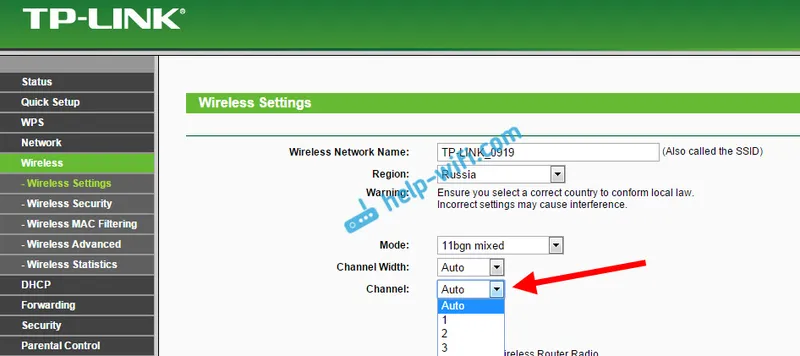
Upoštevajte, pod katerimi pogoji pride do prekinitve povezave z internetom. To je lahko na primer premikanje po hiši ali le na določenih mestih (prostorih). Potem bo lažje najti vzrok in ga odpraviti.
Kaj storiti, če internet izgine iz stanja spanja
To se zgodi, ker Windows onemogoči Wi-Fi adapter v stanju spanja, da prihrani energijo. Ko izstopite iz načina spanja, adapter ne more več normalno delovati in morate znova zagnati prenosnik. Prav tako težave pogosto opazimo, ko prenosni računalnik deluje na baterije. Moramo onemogočiti odklop brezžičnega adapterja in nastaviti največjo zmogljivost baterije in električnega omrežja.
Če imate Windows 10, glejte ta članek:
Najprej konfiguriramo shemo napajanja. Pritisnite Win + R bližnjico na tipkovnici . Kopirajte ukaz controlpowercfg.cpl v vrstico "Odpri" in kliknite gumb V redu .

Prikaže se okno z načrti napajanja. Svetujem vam, da izberete uravnoteženo . Nato na povezavi kliknite ta načrt na povezavi Konfigurirajte načrt napajanja .
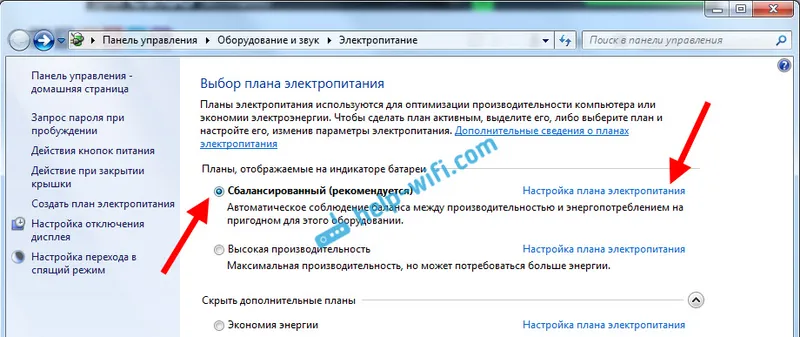
Nato odprite Spremeni napredne nastavitve napajanja . Iščemo razdelek Parametri brezžičnega omrežnega adapterja , ga odpremo in nastavimo največjo zmogljivost pri delu v omrežju in na bateriji. Kliknite Uporabi in V redu .

Prepovedati onemogočanje Wi-F adapterja za varčevanje z energijo
Izključitev adapterja nam ne bo prihranila veliko električne energije, vendar se lahko pojavijo težave pri njegovem delovanju. Zato morate preprečiti, da bi Windows izklopil adapter.
Pritisnite Win + R , kopirajte ukaz mmc devmgmt.msc in kliknite V redu .

Odprl se bo upravitelj naprav. Poiščite in odprite zavihek Omrežni adapterji . Nato z desno miškino tipko kliknite adapter Wi-Fi (ime naj vsebuje besede "Wi-Fi", "Wireless") in izberite Lastnosti .
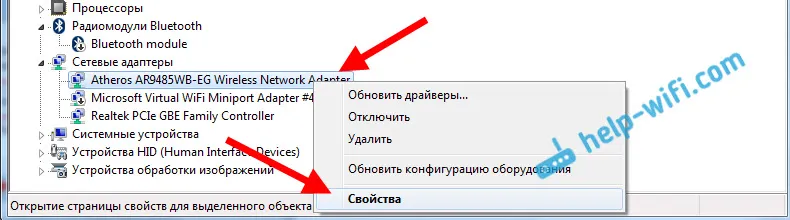
Pojdite na zavihek Upravljanje porabe in počistite polje poleg možnosti Dovoli izklop te naprave za varčevanje z energijo . Kliknite V redu .
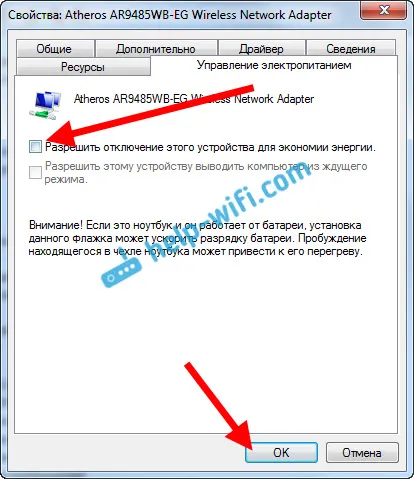
Znova zaženemo prenosnik in preverimo, kako bo internet deloval prek Wi-Fi-ja.
Internet se lahko izgubi zaradi težav z voznikom
Če gonilnik adapterja za Wi-Fi ni zastarel ali je nameščen napačen gonilnik, se lahko v brezžični povezavi pojavijo različne težave. Odprite upravitelj naprav, kot sem prikazal zgoraj (pritisnite Win + R in izvedite ukaz mmc devmgmt.msc). Kliknite jeziček Omrežni adapterji . Poiščite brezžični adapter (ime bo "Wi-Fi", 802.11n ali "Wireless"). Ob adapterju je lahko rumena klicaj. To pomeni, da naprava ne deluje pravilno.
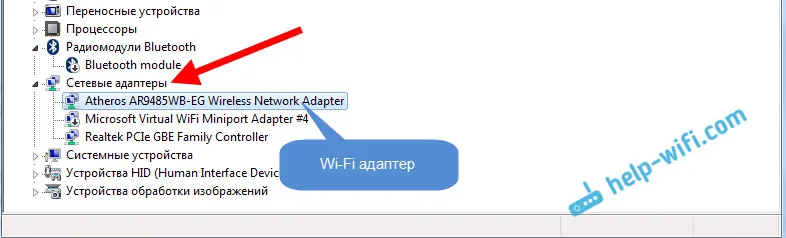
Tudi če ni opozorilne ikone, poskusite posodobiti gonilnik za ta adapter. Morda bo to odpravilo težavo s prekinitvijo povezave Wi-Fi. Posodobite ne prek upravitelja naprav (sistem bo rekel, da posodobitev ni potrebna), ampak gonilnik prenesite s uradnega spletnega mesta proizvajalca prenosnega računalnika. Obvezno za vaš model in vaš operacijski sistem. Prenesite in namestite gonilnik. Podrobneje sem napisal o namestitvi gonilnika v tem članku.
Prav tako lahko poskusite izbrati eno od že nameščenih različic gonilnikov, odstranite gonilnik ali ga vrnite nazaj. Vse te korake sem podrobneje opisal s primerom sistema Windows 10 v ločenem članku: reševanje težav z gonilnikom brezžičnega omrežja Wi-Fi v sistemu Windows 10.
Kaj storiti, če internet občasno izgine na vseh napravah?
Če vaša internetna povezava hkrati izgine na vseh povezanih napravah, je težava že v usmerjevalniku. O tem sem pisal na začetku članka. V računalnikih status povezave postane "brez dostopa do interneta" .
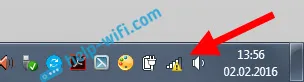
Internet pa na mobilnih napravah (pametni telefoni, tablični računalniki) preprosto neha delovati. In po takšnih okvarah morate vedno znova zagnati usmerjevalnik, šele po tem internet začne znova delovati. Še več, do takšnih prelomov se običajno pride v trenutkih, ko je usmerjevalnik pod velikimi obremenitvami: nekaj prenašamo (predvsem iz hudournikov), gledamo video na spletu, igramo spletne igre, priključimo nekatere druge naprave na Wi-Fi itd. In v bistvu to težavo opazimo na poceni usmerjevalnikih.
To je razumljivo, preprosto ne prenesejo obremenitve in "padejo". Shrani samo ponovni zagon. Moj prijatelj ima popolnoma enake težave s Tp-Link TL-WR741ND (ki je od ponudnika Kyivstar). Po priključitvi pametnega telefona in prenosnega računalnika vse deluje dobro. Samo vklopite gledanje spletnih videoposnetkov, čez nekaj časa internet izgine.
Kaj je mogoče storiti:
- Internet brez usmerjevalnika povežite neposredno z računalnikom in preverite delo. Da bi odpravili prelome na strani ponudnika.
- Posodobitev vdelane programske opreme usmerjevalnika bo pogosto pomagala. Na našem spletnem mestu imamo navodila za vse priljubljene proizvajalce usmerjevalnikov.
- Onemogoči odjemalce torrentov na napravah (če obstajajo). Ustvarijo obremenitev, zaradi katere internet izgine.
- Če imate internet prek 3G / 4G USB modema, ki je povezan z usmerjevalnikom, potem so takšna prekinitve najverjetneje na strani ponudnika.
- No, in nakup močnejšega usmerjevalnika.
Zdi se, da ničesar ni zgrešil. V komentarje napišite, kako ste se uspeli rešiti te težave.
